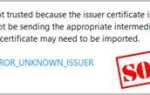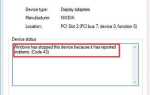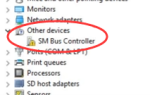Когда вы подключаете свой iPhone к компьютеру, пытаясь передать фото и видео, вероятно, ваш компьютер не распознает ваш iPhone. Это расстраивает.
Но не волнуйтесь, такого рода проблемы могут быть легко решены. Получаете ли вы проблемы, как компьютер не распознает iPhone, или же iTunes не распознает iPhone, этот пост должен помочь вам решить проблему.
Попробуйте эти исправления
Вот исправления, которые вы можете попробовать. Вам не нужно пробовать их все; просто пройдите вниз по списку, пока не найдете тот, который работает для вас.
- Основные советы, которые вы должны проверить
- Убедитесь, что программное обеспечение обновлено
- Обновите драйверы устройства
- Проверьте поддержку и обслуживание Apple Mobile Device
- Переустановите iTunes на свой компьютер
ЗаметкаСнимок экрана ниже взят из Windows 10, но исправления также работают на других системах, включая Windows и MacOS.
Почему iPhone не отображается на моем компьютере
Существует несколько причин, по которым iPhone не распознается ПК / Mac. USB-кабель и USB-порт могут быть одной из распространенных причин. Если что-то не так с USB-кабелем или USB-портом, ваш iPhone не может подключиться к компьютеру, поэтому ваш iPhone не обнаруживается компьютером.
Другими причинами могут быть проблемы с программным обеспечением, такие как система Windows, версия iOS или проблема iTunes. Также проблема с драйвером Apple USB может привести к тому, что ПК не распознает iPhone.
Иногда трудно определить точную причину, но есть шаги по устранению неполадок, которые вы можете попробовать. Поэтому, прежде чем выбросить свой ПК или iPhone в окно, читайте дальше …
Метод 1: Основные советы, которые вы должны проверить
Обычно есть несколько основных советов, которые вы должны проверить в первую очередь, когда обнаружите, что ваш компьютер не распознает iPhone.
1. Перезагрузите ваш iPhone и компьютер
Сначала вы можете отключить iPhone от компьютера и перезагрузить iPhone и компьютер. Затем подключитесь снова, чтобы увидеть, появляется ли ваш iPhone на вашем компьютере.
2. Проверьте свой USB-кабель и USB-порт
Иногда проблема с USB-кабелем может помешать обнаружению вашего iPhone. Таким образом, вы можете попробовать другой USB-кабель для подключения снова, чтобы увидеть, работает ли он.
Вы также должны попробовать другой порт USB на вашем компьютере для подключения.
3. Всегда доверяй своему компьютеру
Вам будет предложено выбрать Доверять или же Не верь компьютер при подключении iPhone к компьютеру, чтобы вы могли взглянуть на экран iPhone и выбрать Доверять всякий раз, когда вам предлагается это предупреждение.

Если вы впервые подключаетесь к компьютеру, вы также должны следовать инструкциям iTunes для подключения.
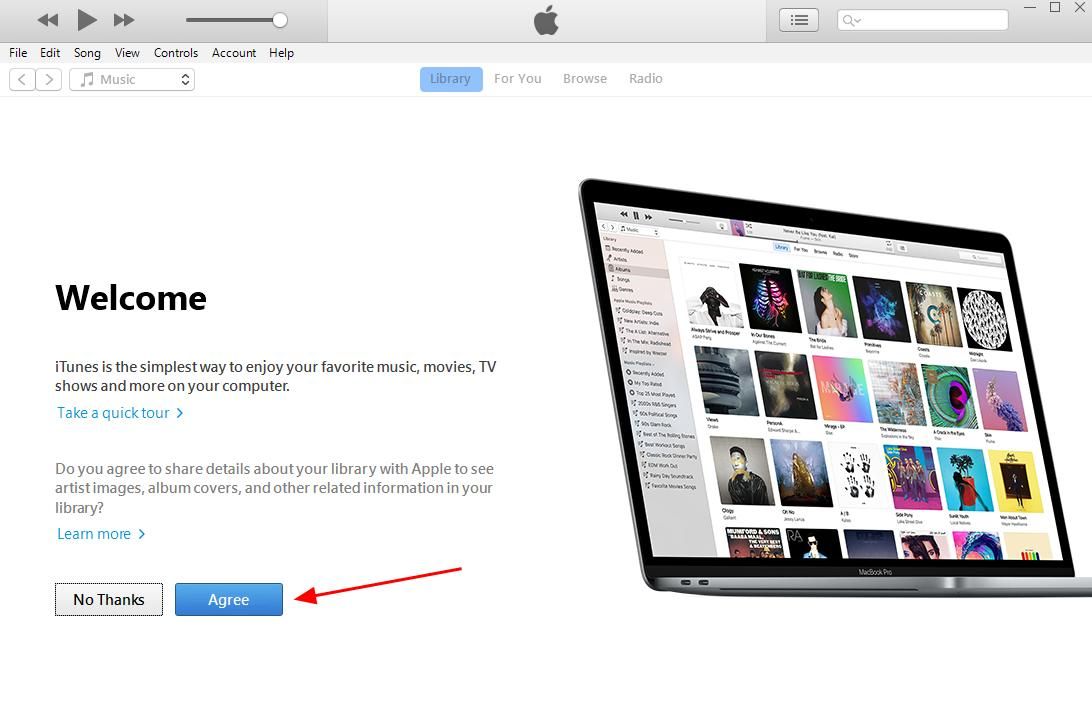
Если ваш компьютер все еще не обнаруживает iPhone после проверки трех вышеперечисленных шагов, не беспокойтесь. У нас еще есть несколько решений, которые вы можете попробовать.
Способ 2: убедитесь, что программное обеспечение обновлено
Устаревшее программное обеспечение в ваших устройствах может привести к iPhone не обнаружен в компьютере, поэтому вы должны проверить следующее и убедиться, что оно актуально.
1. Убедитесь, что ваша версия iOS обновлена
Вам следует проверить версию iOS на вашем iPhone и обновить ее, если она не самая последняя.
1) Запустить настройки приложение в вашем iPhone, и перейдите на генеральный > Обновление программного обеспечения.

2) Проверьте, есть ли обновление. Если это так, нажмите Загрузить и установить обновить свой iPhone до последней версии.
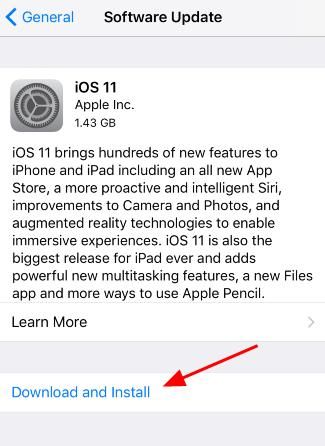
2. Убедитесь, что ваш iTunes обновлен
Вы также должны проверить свою версию iTunes и убедиться, что это последняя версия на вашем компьютере.
Заметка: Если вы не установили iTunes на свой компьютер, загрузите его здесь и установите на свой компьютер.
1) Запустить Itunes на твоем компьютере.
2) Нажмите Помогите и выберите Проверить наличие обновлений.
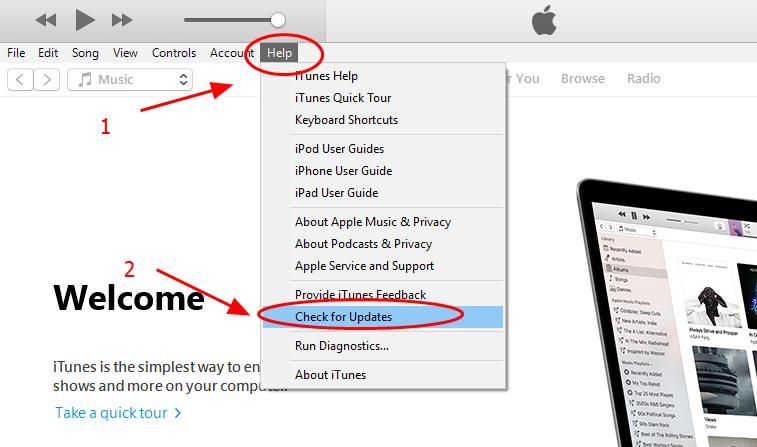
3) Следуйте инструкциям для обновления, если есть какие-либо обновления.
Вы также должны убедиться, что Windows или MacOS обновлен.
После проверки снова подключите ваш iPhone к компьютеру, чтобы узнать, распознает ли ваш компьютер ваш iPhone.
Если проблема не устранена, проверьте следующие решения.
Способ 3: обновить драйверы устройства
Отсутствующие или устаревшие драйверы устройств могут вызвать компьютер не распознает проблему iPhone, особенно для драйвера устройства Apple iPhone и драйвера USB для мобильного устройства Apple.
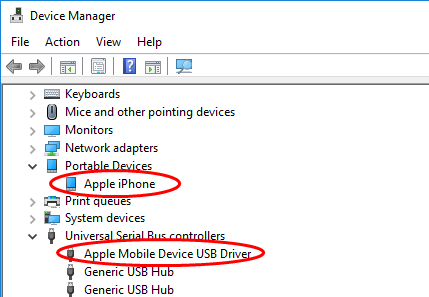
Поэтому вы должны убедиться, что драйверы обновлены, и обновить те, которые не установлены.
Существует два способа обновления драйверов: вручную и автоматически.
Вручную — Вы можете вручную обновить драйверы Apple, выполнив поиск в Интернете, загрузив последнюю и правильную версию драйвера и установив его на свой компьютер. Это требует времени и компьютерных навыков.
Автоматически — Если у вас нет времени или терпения, вы можете сделать это автоматически с Driver Easy.
Driver Easy автоматически распознает вашу систему и найдет для нее правильные драйверы. Вам не нужно точно знать, на какой системе работает ваш компьютер, вам не нужно рисковать загрузкой и установкой неправильного драйвера, и вам не нужно беспокоиться об ошибках при установке.
Вы можете обновить драйверы автоматически с помощью СВОБОДНО или Pro версия Driver Easy. Но в Pro версии это займет всего 2 клика (и у вас будет 30-дневная гарантия возврата денег):
1) Скачать и установите Driver Easy.
2) Запустите Driver Easy и нажмите Сканировать сейчас. Driver Easy проверит ваш компьютер и обнаружит проблемы с драйверами.
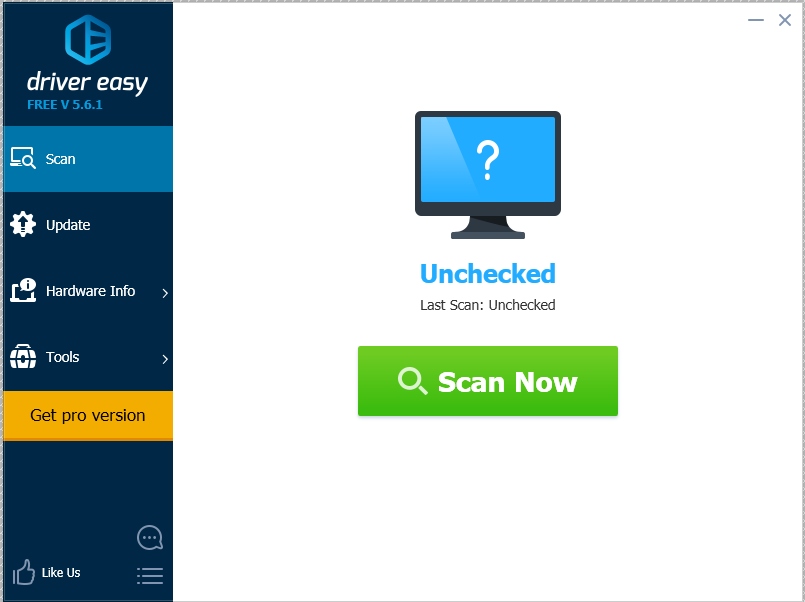
3) Нажмите Обновить рядом с отмеченным устройством Apple USB для автоматической загрузки и установки последней версии драйвера (это можно сделать с помощью СВОБОДНО версия).
Или нажмите Обновить Все автоматически загружать и устанавливать все последние правильные драйверы, которые отсутствуют или устарели в вашей системе (это требует Pro версия. Вам будет предложено обновить при нажатии Обновить все).
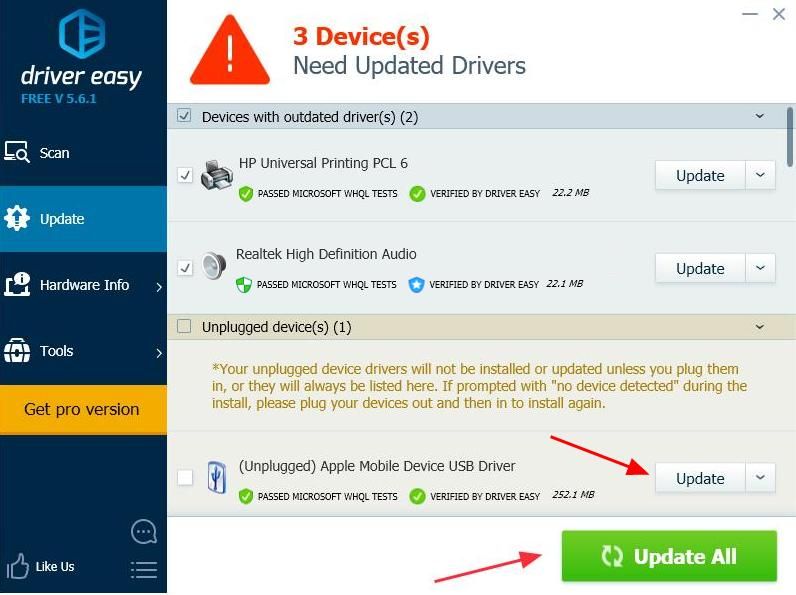
4) После установки драйвера для iPhone перезагрузите компьютер, снова подключите iPhone, чтобы узнать, распознан ли он.
Это должно решить компьютер, не распознающий проблему iPhone. Если проблема не устранена, у нас есть другие решения для вас.
Способ 4. Проверьте поддержку и обслуживание Apple Mobile Device
Служба Apple Mobile Device Service предоставляет интерфейс к мобильному устройству Apple на вашем компьютере, поэтому вы должны убедиться, что служба поддержки и служба работают правильно, если ваш компьютер не распознает iPhone.
Я использую Windows 10 на своем компьютере, а мой iPhone не отображается в Windows 10. Поэтому я следую инструкциям ниже:
1. Убедитесь, что Apple Mobile Device Support установлена
1) На клавиатуре нажмите Ключ с логотипом Windows

а также р одновременно вызвать окно «Выполнить».
2) Тип appwiz.cpl и нажмите Хорошо.
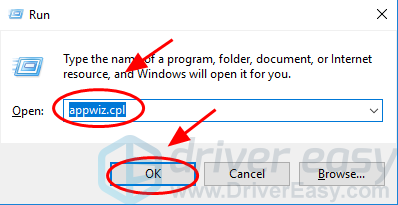
3) В списке программ проверьте, видите ли вы Поддержка мобильных устройств Apple установлено.
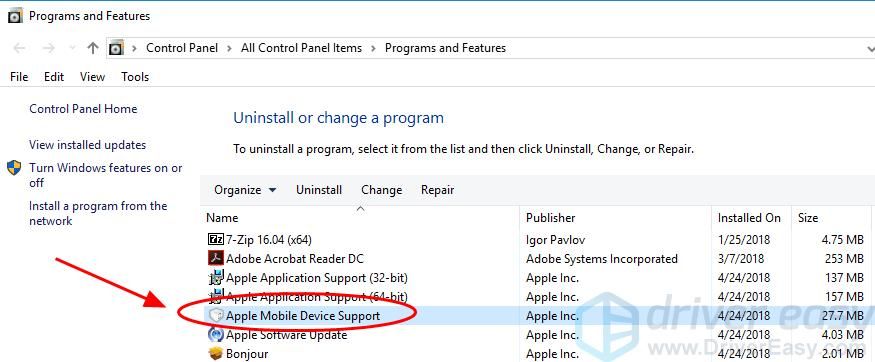
Если нет, вам следует переустановить Itunes для того, чтобы установить Apple Mobile Device Support.
2. Убедитесь, что Apple Mobile Device Service работает
1) На клавиатуре нажмите Ключ с логотипом Windows

а также р одновременно вызвать окно «Выполнить».
2) Тип services.msc и нажмите Хорошо.
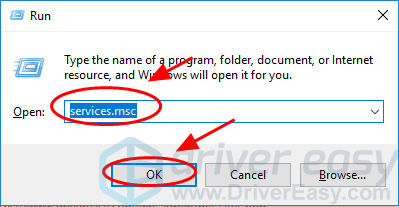
3) Двойной клик Apple Mobile Device Service.

4) Убедитесь, что Тип запуска выбран как автоматическая, и Сервисный статус является Бег.
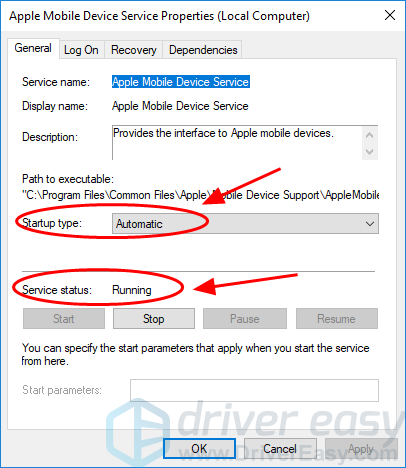
После включения Поддержка мобильных устройств Apple а также Apple Mobile Device Service, снова подключите ваш iPhone к компьютеру, чтобы увидеть, работает ли он.
Способ 5: переустановите iTunes на свой компьютер
Это звучит странно, но работает для многих людей, чей компьютер не распознает iPhone. Для этого выполните следующие действия:
1) Отключите USB-кабель от компьютера и отсоедините iPhone.
2) Удалить Itunes на твоем компьютере.
3) Загрузите и переустановите iTunes с Apple.
4) Запустить Itunes на твоем компьютере.
5) Подключите ваш iPhone к компьютеру, чтобы подключиться снова.
Надеюсь, ваш компьютер распознает ваш iPhone.
Вот вам и пять решений компьютер не распознает iPhone. Пожалуйста, добавьте комментарий ниже, чтобы сообщить нам, если эти исправления решили вашу проблему. Если у вас есть какие-либо другие проблемы, не стесняйтесь сообщить нам, и мы сделаем все возможное, чтобы помочь.